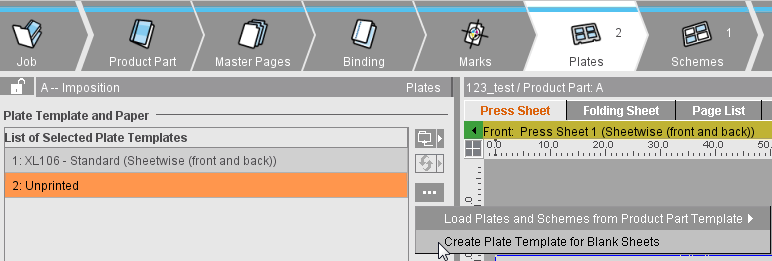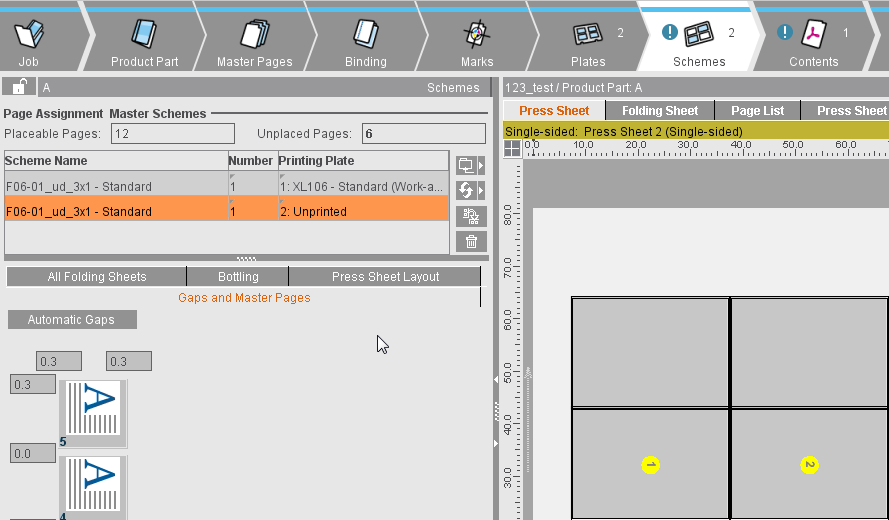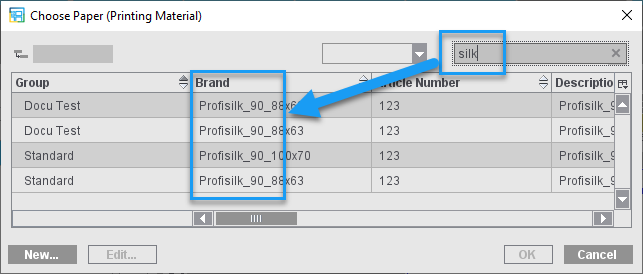Lastre
Lista dei fogli d’imposizione lastra selezionati
Vengono visualizzati i fogli d’imposizione lastra selezionati per la parte di ordine.
Mediante il pulsante a destra potete caricare, scambiare o rimuovere dei fogli d’imposizione lastra (lastre da stampa) nella parte di ordine:
|
|
Pulsante Cartella
Facendo clic sul pulsante con la Cartella apparirà la finestra «Seleziona foglio d’imposizione lastra» nella quale potrete selezionare un foglio d’imposizione lastra precedentemente creato e attribuirlo alla parte di ordine.
|
|
|
Scambia il foglio d’imposizione lastra
Facendo clic sul pulsante, potete sostituire un foglio d’imposizione lastra contrassegnato nella lista con un altro.
|
|
|
«Più» (solo nel modo di lavoro «Imposizione»):
|
|
Carica lastre e schemi dalla copia originale parte di ordine (solo forma composta)
Facendo clic sul pulsante, da una copia originale parte di ordine è possibile aggiungere un foglio d’imposizione lastra con schema. Nella copia originale parte di ordine deve essere attivata l’opzione «Forma composta».
I fogli d’imposizione lastra con impostazioni supplementari individuali (schema, marchi, carta, ecc.) possono essere archiviati come copia originale della parte di ordine ed essere in un secondo tempo caricati in un nuovo Job per alleggerire il lavoro.
|
|
Crea foglio d’imposizione lastra per i fogli non stampati
Soprattutto nella produzione di libri, i fogli piegati vuoti (non stampati) fanno parte del prodotto finale (esempi: guardia/risguardo, cartoncino per copertina di libro). Prima del disegno del centro dell’arco.
Tramite questa funzione, viene creato un foglio d’imposizione lastra supplementare per i fogli non stampati che riprendono come predefinizione il formato della carta del foglio d’imposizione lastra selezionato. Poiché per tali fogli non esiste una vera lastra da stampa, la dimensione della lastra resta sempre identica a quella del formato della carta.
Nella visualizzazione grafica non vengono visualizzati dimensionamenti e neanche margini pinza.
Nel passo «Schemi», potete assegnare degli schemi di piegatura individuali al foglio d’imposizione lastra. Nella visualizzazione grafica non viene perciò assegnato alcun numero di pagina. I fogli non stampati non possono contenere alcun marchio.
Menu nel passo «Lastre»:
Fogli non stampati nel passo «Schemi»:
|

Nota: Il formato della carta non viene modificato. Se, nel caso della sostituzione della lastra, la carta dovesse essere troppo grande, apparirà un messaggio d’errore corrispondente. In tal caso, modificate prima il formato della carta, poi sostituite la lastra.
|
|
Cestino
Facendo clic sul pulsante Cestino, il foglio d’imposizione lastra selezionato nella lista viene cancellato dalla parte di ordine e così anche i valori corrispondenti.
|
Nota: Nel caso di fogli d’imposizione lastra con set di marchi automatici anziché marchi posizionati manualmente, accanto alla scheda «Attributi», viene visualizzata la scheda «Marchi automatici» nella quale sono indicati i set di marchi automatici del foglio da stampa integrati come anche gli elementi di controllo della stampa posizionati automaticamente e loro impostazioni (vedi al riguardo Set di marchi automatici Foglio da stampa).
Attributi
Foglio d'imposizione lastra selezionato
Qui viene rappresentato il foglio d’imposizione lastra attualmente selezionato con la dimensione corrispondente.
Potete anche generare o modificare dei fogli d’imposizione lastra nel menu «Job & Risorse» sotto «Foglio d’imposizione lastra», a questo riguardo vedi anche Fogli d’imposizione lastra .
Forma composta
Solo nel modo di lavoro «Imposizione».
L’attivazione di questa opzione permette di posizionare diversi fogli piegati sul foglio d’imposizione lastra.
La forma composta si distingue dai fogli d’imposizione lastra normali perché permette di creare esattamente il numero di fogli da stampa immesso nel campo «Numero». Gli schemi di piegatura vengono posizionati solo sul primo foglio da stampa, gli altri vengono generati automaticamente secondo lo stesso modello.
Se l’opzione «Forma composta» attivata, la funzione «Posizione soggetto automatica» viene disattivata.
Il posizionamento e l’allineamento degli schemi di piegatura si effettuano nel passo di lavoro «Schemi» > Ispettore attivo «Layout foglio da stampa». A questo riguardo, vedi Layout foglio da stampa.
Numero
Editabile unicamente se l’opzione «Forma composta» è attiva.
Qui definite il numero di fogli da stampa che devono essere creati con il foglio d’imposizione lastra.
Varianti foglio da stampa
Disponibile unicamente se in un Job lavorate con versioni (Ispettore Job «Numero livelli» >1, «Versioni» min. 1).
Da un foglio da stampa potete generare più variante del foglio da stampa. La differenza esistente nelle varianti viene fatta dal differente riempimento dei fogli piegati (o posizioni di pagine) con differenti versioni. A parte ciò, fra le varianti non esiste alcuna differenza. Questo procedimento è simile a una ottimizzazione delle duplicazioni. Se le versioni si combinano sulle varianti dei fogli da stampa, ci si orienta alla tiratura delle differenti versioni. L’obiettivo è quello di ottimizzare la tiratura delle differenti varianti dei fogli da stampa al fine di ridurre al minimo l’eccedenza di ciascuna versione.
Contenuto sul separatore (solo macchina da stampa rotativa digitale)
In caso di attivazione dell’opzione, nell’uscita vengono considerati i separatori.
Numero dei separatori (solo macchina da stampa rotativa digitale)
Immissione del numero di volte in cui i diversi separatori devono essere ripetuti sulle posizioni (utilizzabili anche nell’Ispettore del foglio da stampa).
Regola posizionamento per la volta
Tipo di forma
Qui potete modificare la regola per la generazione del foglio di volta.
•Forma singola (nessuna volta)
È la forma adatta quando la bianca è composta da lastre da stampa singole e non devono essere create lastre da stampa per la volta.
•Bianca/volta su se stesso giro squadra
È la forma adatta quando la bianca e la volta si trovano su un’unica lastra da stampa. In tal caso, la lastra da stampa per la volta decade. Dopo la stampa, la carta impilata viene girata su se stessa (giro squadra) e poi ne viene stampato il verso. Non è pertanto necessario che la stampante monti una nuova lastra da stampa.
Spiegazione del «Giro squadra»: Dopo la stampa, il foglio (la pila di fogli) viene voltato da destra a sinistra. Ora, la pagina non ancora stampata viene stampata.
•Bianca/volta su se stesso giro pinza
Vedi «Bianca/volta su se stesso giro squadra». Dopo la stampa, la pila di carta viene girata su se stessa (giro pinza).
Spiegazione del «Giro pinza»: Dopo la stampa il foglio (la pila di fogli) viene ruotata da davanti all’indietro. Ora, la pagina non ancora stampata viene stampata.
•Bianca/volta giro pinza
Per la stampa vengono create due lastre da stampa, una per la bianca, una per la volta. Dopo la stampa della bianca, la pila di fogli viene voltata da davanti a dietro. Questo accade mediante un dispositivo di voltura nella macchina da stampa.
•Giro squadra (bianca e volta)
Per la stampa vengono create due lastre da stampa, una per la bianca, una per la volta. Dopo la stampa della bianca, la pila di fogli viene voltata da destra a sinistra.
Nota: Nel tipo di forma «Giro squadra» (anche forma singola) il soggetto sulla lastra da stampa viene sempre posizionato al di fuori/sopra il margine pinza. La distanza minima fra il soggetto ed il margine pinza è identica alla rifilatura laterale della pagina mastro sinistra. Nel tipo forma «Giro pinza» (anche forma singola), il soggetto viene centrato orizzontalmente e verticalmente sulla lastra da stampa. Se desiderate ottenere tale centraggio anche nel «Giro squadra», attivate con uno spunto l’opzione «Centra il soggetto» nelle «Preimpostazioni > Valori standard».
Spazio di separazione
Nota: Attivo solo nella selezione del tipo di forma «Bianca/volta su se stesso giro squadra/giro pinza» in «Imposizione/Imposizione automatica» e «Ottimizzazione raccolta».
Se su un foglio da stampa sono posizionati più fogli piegati, potete allontanarli l’uno dall’altro immettendo qui uno spazio di separazione.
Definizione carta per la produzione
Qui viene visualizzata la carta che è stata eventualmente selezionata durante la creazione del Job e può essere modificata per il Job attuale.
In «File > Preimpostazioni > Generale», avete la possibilità di rendere attivabile l’area «Nome». A questo riguardo, vedi Nome carta editabile.
Lo spessore della carta influisce sul rientro, vedi anche Rientro e angolazione.
Potete assegnare al Job anche un tipo di carta esistente, o crearne uno richiamando la finestra «Seleziona la carta (materiale da stampa)» con il pulsante della Cartella situato a destra. Lo stesso potete fare con il formato della carta.
Suggerimento: Inserendo, nel campo di ricerca situato nell’area superiore, una stringa di caratteri parziale della risorsa cercata, potete limitare la visualizzazione a tutte le risorse che contengono quella stringa rendendola così più leggibile.
Potete anche generare o modificare i tipi ed i formati di carta nel menu «Job & Risorse > Risorse e macchine» sotto «Carte» o «Formati di pagina e di carta», a questo riguardo vedi anche Formati di pagina e di carta.
Nota: Se selezionate una carta la cui altezza specificata è «0», il campo «Altezza» cambia in «Sezione» e viene preimpostato con la voce per «Taglio carta» del foglio d’imposizione lastra.
Mantenere il formato
Selezionando una carta dalla banca dati MDS, l’attuale formato carta viene sovrascritto di standard nel Job con il formato carta creato nel MDS.
Dato che questo comportamento standard non è sempre desiderato, ora con l’opzione impostata può venire mantenuto il formato carta presente nel Job.
Larghezze nastro variabili
Condizione: Sotto «File > Preimpostazioni > Interfaccia utente», l’opzione «Elementi di controllo per bobina multipla visibili» deve essere attivata.
Sensato solo nella stampa rotativa.
Per i nastri multipli potete definire la larghezza di ogni singola bobina (lista a discesa accanto).
Spostamento centrale
Condizione: Sotto «File > Preimpostazioni > Interfaccia utente», l’opzione «Elementi di controllo per bobina multipla visibili» deve essere attivata.
A questo riguardo, vedi Spostamento centrale.
Impostazioni del soggetto
Posizione soggetto automatica
Il bordo inferiore del soggetto viene posizionato almeno con la distanza dell’abbondanza sull’inizio della stampa (linea blu).
Se deselezionate questa opzione, la posizione del soggetto può essere modificata manualmente.
Posizione soggetto centrato verticalmente/orizzontalmente
Il soggetto viene centrato nel senso verticale (direzione Y) od orizzontale (direzione X). Se le opzioni non sono selezionate, potete definire una distanza fissa del soggetto dal bordo inferiore e/o dal bordo sinistro.
Nota: Tenete conto di: L’immissione del valore «0» per la distanza, non significa come nelle versioni di programma fino al 2018 un centraggio orizzontale, bensì effettivamente un posizionamento esattamente sul lato sinistro. Gli ordini dalle versioni di programma fino al 2018 e per le quali il centraggio orizzontale è stato utilizzato tramite «Distanza sinistra = 0», a partire dalla versione 2019 vengono aperti automaticamente con l’impostazione «Posizione soggetto centrato orizzontalmente».
Tieni conto dei margini pinza e dei margini non stampabili
Al momento del calcolo automatico tiene conto del numero di duplicazioni, del margine pinza e delle aree per l’inizio e la fine della stampa come anche i margini della pagina come sono definiti nei parametri della macchina. L’opzione non agisce su tutta la parte di ordine bensì solo sulla lastra concernente. In questo modo, possono per esempio essere effettuate impostazioni differenti per la copertina e il corpo. L’opzione può anche essere attivata/disattivata nelle preimpostazioni sotto «Valori standard > Impostazioni del soggetto».
Se l’opzione è attivata, al momento dell’uscita ricevete un avviso nel caso in cui il soggetto, il foglio piegato, le abbondanze o i marchi si trovino in un’area critica. Ne fanno parte le aree seguenti:
•al di fuori della carta
•sul margine pinza
•nell’area non stampabile/fine stampa